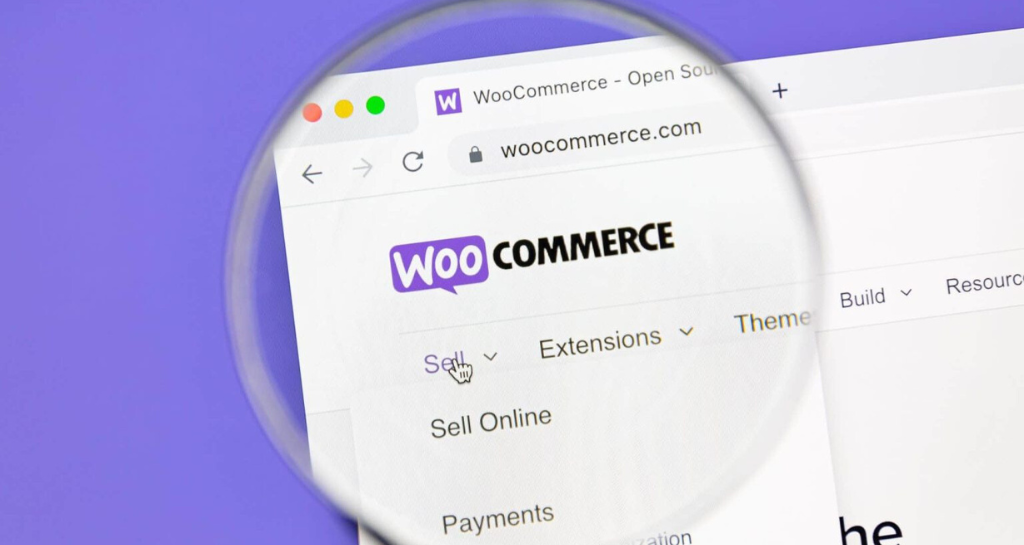El módulo de Inespay para PrestaShop está diseñado para tiendas en línea que desean ofrecer a sus clientes una opción de pago rápida y segura mediante transferencia bancaria online. Es la solución más sencilla y directa para integrarse con Inespay, permitiendo a los comerciantes gestionar pagos de forma eficiente sin complicaciones técnicas. Al instalar el módulo, los propietarios de tiendas PrestaShop pueden facilitar el proceso de compra y mejorar la experiencia del cliente, integrando esta pasarela de pago de manera rápida y con configuraciones fáciles desde el panel de administración.
A continuación te detallamos cómo instalar el módulo.
Paso 1: Descargar el módulo Inespay
1. Descarga el modulo desde el siguiente enlace https://cdn.inespay.com/prestashop/presta/latest/inespay.zip
2. Descarga el archivo ZIP del módulo en tu ordenador.
Paso 2: Acceder al Panel de Administración de PrestaShop
1. Inicia sesión en tu panel de administración de PrestaShop (tusitio.com/admin).
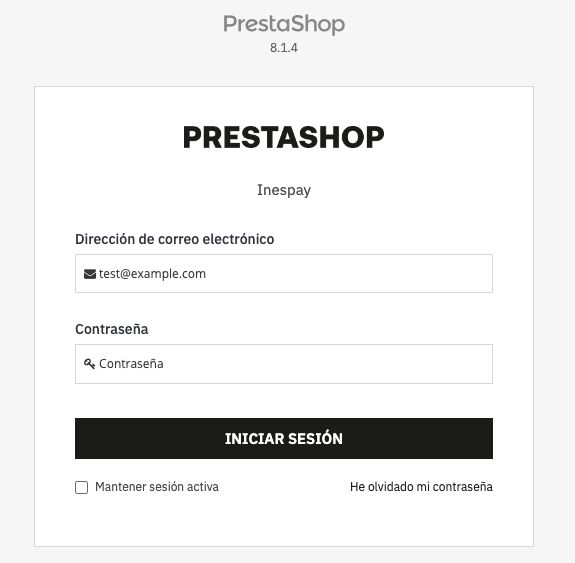
2. Introduce tus credenciales de administrador.
Paso 3: Navegar a la Sección de Módulos
- En el menú de la izquierda, ve a «Módulos».
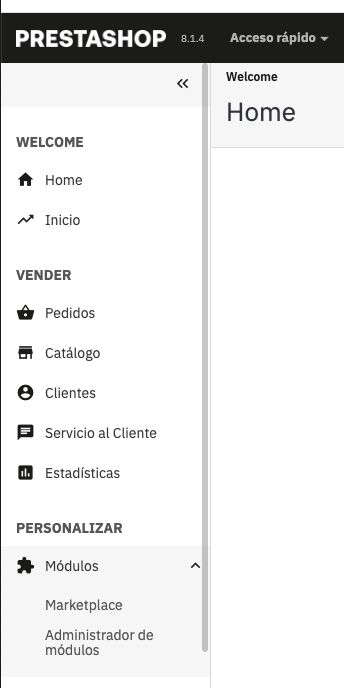
2. Selecciona «Administrador de módulos».
Paso 4: Subir el Módulo de Inespay
- Haz clic en el botón «Subir un módulo» en la parte superior derecha de la página.
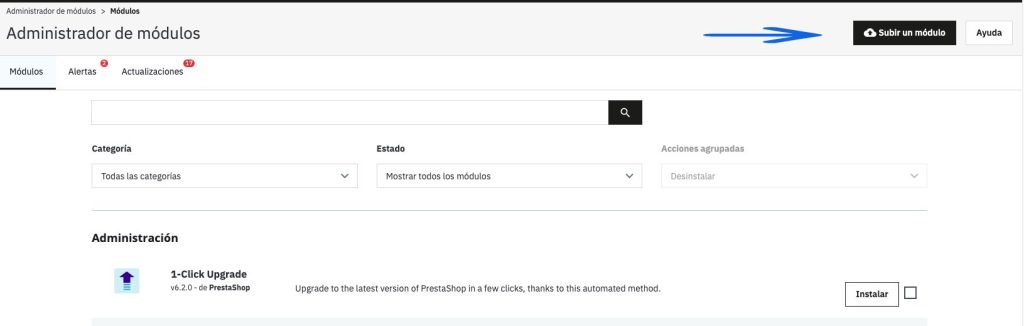
2. Selecciona el archivo ZIP del módulo de Inespay que descargaste previamente.
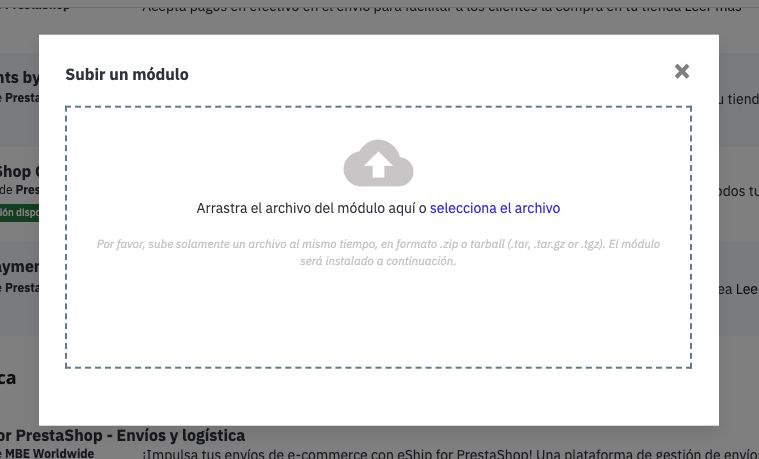
3. PrestaShop se encargará de instalar el módulo automáticamente.
Paso 5: Activar el Módulo
- Una vez que la instalación haya sido exitosa, busca el módulo Inespay en la lista de módulos.
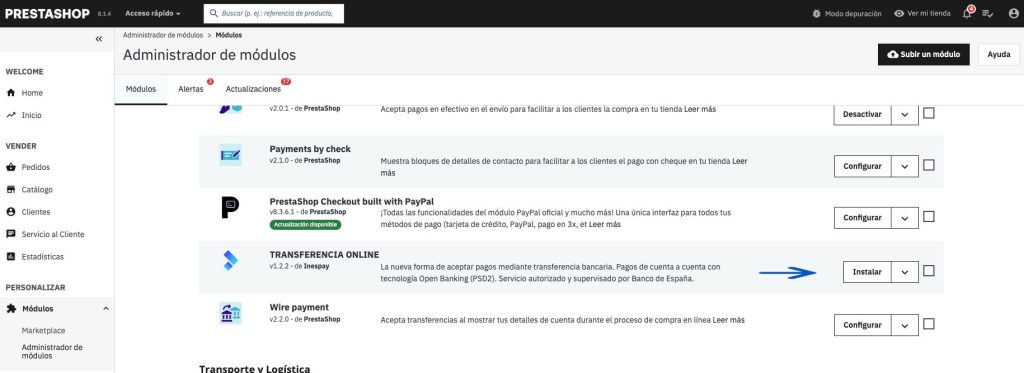
2. Haz clic en «Instalar» para activar el módulo.
Paso 6: Introducir la Información de la Cuenta
Completa los campos necesarios con la información de tu cuenta de Inespay. Para ello vamos a clients.inespay.com ,
accedemos con nuestros datos de cliente.
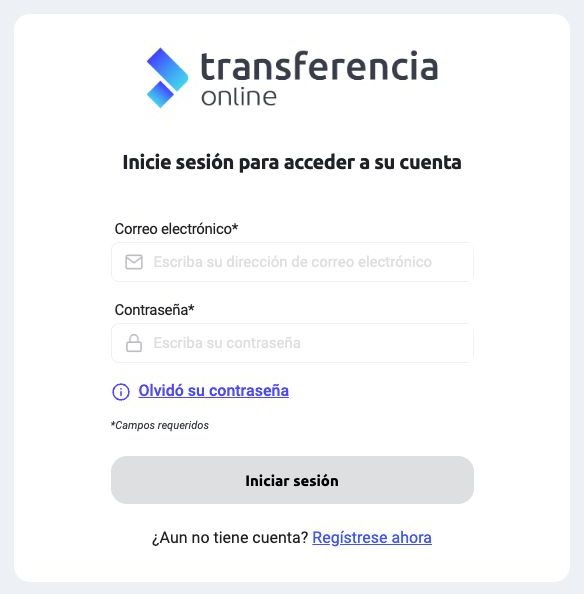
Una vez dentro del área de clientes, hacemos click en el menú en el apartado API y seguridad->Claves API
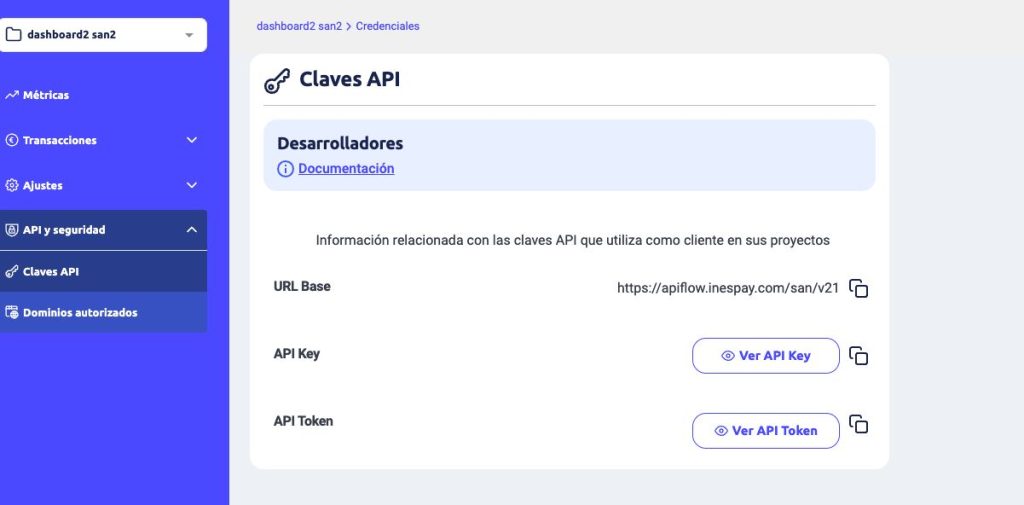
Veremos 2 botones API Key y API Token, donde podemos copiar las claves haciendo click a la derecha del boton Ver Api Key o Ver API token, también podemos visualizarlo haciendo click en Ver Api Key o Ver API token
Seguidamente hacemos click en Dominios autorizados.
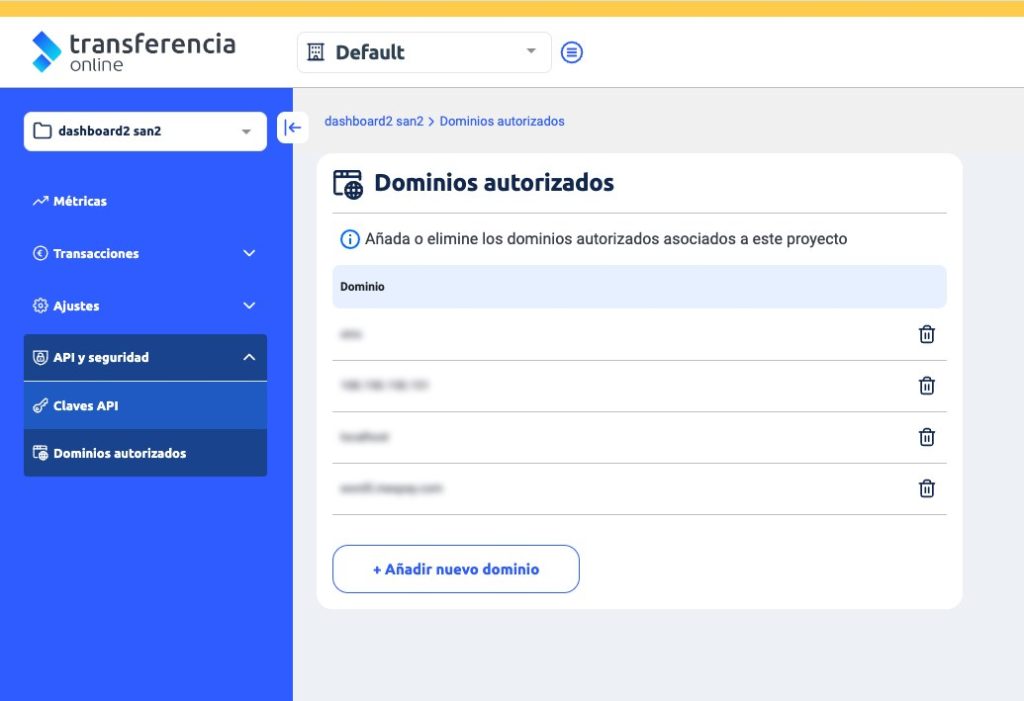
Para permitir que el módulo de pago funcione correctamente, es necesario añadir un dominio autorizado. Esto asegura que solo los dominios autorizados puedan procesar transacciones a través de este módulo. Ingresa el dominio donde deseas habilitar el funcionamiento del módulo de pago para garantizar la seguridad y correcto funcionamiento de las operaciones, haciendo click en Añadir nuevo dominio
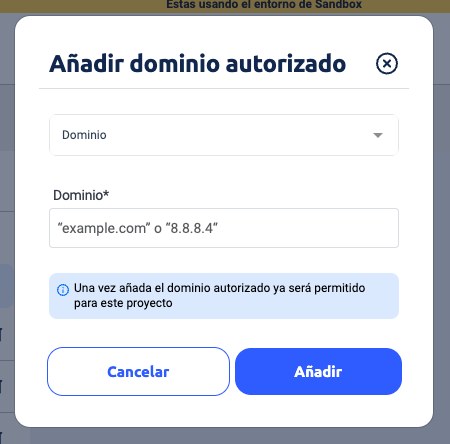
Una vez tengamos la API Key, Api Token y añadido el dominio, procedemos a configurar el módulo.
Paso 7: Configurar Inespay
- Después de activar el módulo, selecciona «Configurar».
- Introduce las credenciales y detalles que Inespay te haya proporcionado
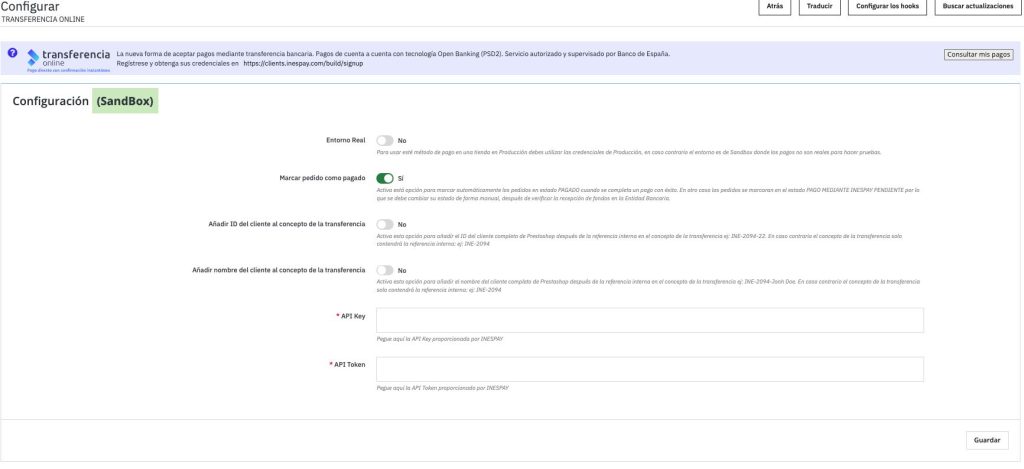
Paso 8: Guardar Cambios
- Haz clic en «Guardar» para aplicar la configuración.
- Ahora, el método de pago Inespay debería estar disponible en el proceso de compra de tu tienda.
Paso 9: Probar el Plugin
- Para asegurarte de que Inespay funciona correctamente, realiza una prueba de compra en tu tienda.
- Asegúrate de que el método de pago aparece durante el proceso de checkout y que las transacciones se procesan correctamente.